Aan de slag met Harmony Elite
Bekijk de setup-studieles: je thuisentertainment- en thuisbedieningsapparaten toevoegen, je one-touchactiviteiten instellen en meer te weten komen over hoe je je afstandsbediening gebruikt.
Laten we aan de slag gaan!
Inhoud van de doos
Harmony Elite-afstandsbediening
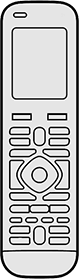
Met de Harmony Elite-afstandsbediening kunt u uw thuisentertainment en thuisautomatiseringssystemen bedienen via eendruksactiviteitenknoppen.
Harmony Hub

De Harmony Hub is de spil van uw thuisentertainment- en thuisbedieningsysteem. U plaatst deze dicht bij uw televisie, kabel-/satellietontvanger, gameconsole of ander apparaat. De Harmony Hub maakt gebruik van infrarood (IR), Bluetooth en Wi-Fi om al uw apparaten te bedienen.
Oplaadstation
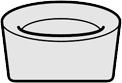
Plaats je afstandsbediening hierin als je deze niet gebruikt zodat deze volledig opgeladen is wanneer je deze nodig hebt.
Stroomadapter x2

Sluit een stroomadapter op de Harmony Hub aan. Het duurt 30 seconden voor de hub is ingeschakeld.
Verbind de andere met het oplaadstation van je afstandsbediening.
IR-miniblasters x2

De IR-miniblasters worden aangesloten op de achterkant van de hub en helpen het bereik te vergroten van apparaten die via infrarood worden bediend.
Gebruik dit als je entertainmentsysteem in een afgesloten kast staat en je apparaten achter kastdeuren hebt staan.
Het gebruik van de IR-miniblaster is wel of niet nodig, afhankelijk van je opstelling.
USB-kabel

Kan ook worden gebruikt om uw Harmony Elite eventueel te installeren vanaf een computer in plaats van uw mobiele apparaat.
Als uw mobiele apparaat geen ondersteuning biedt voor Bluetooth LE-technologie, kunt u bovendien met de USB-kabel de Harmony Hub op uw computer aansluiten zodat de aanmeldingsgegevens voor uw Wi-Fi-thuisnetwerk kunnen worden opgeslagen op de hub.
De Harmony Hub plaatsen

- Plaats de Harmony Hub bovenop uw kast of op een grote open plank die nergens door wordt belemmerd.
- IR-signalen die vanaf de hub worden gestuurd, ketsen af op wanden en andere oppervlakken voordat ze bij je apparaten terechtkomen. Een directe zichtlijn is meestal niet nodig.

- Plaats de Harmony Hub in de kast, op of naast de meeste apparaten.
- IR-signalen die vanaf de hub worden gestuurd, ketsen af op wanden, de binnenkant van kasten en andere oppervlakken voordat ze bij je apparaten terechtkomen. Een directe zichtlijn is meestal niet nodig.
- Sluit de IR-miniblaster aan op de achterzijde van de hub en plaats deze bovenop de kast zodat deze de IR-signalen naar je televisie kan sturen.
Harmony Hub inschakelen

Sluit de meegeleverde voedingsadapter aan op de Harmony Hub. Het duurt 30 seconden voordat de hub is opgestart.
De Harmony-app downloaden en Wi-Fi instellen
-
Ga naar de iTunes App Store of Google Play en zoek naar de Harmony-app.


-
Start de app en selecteer Nieuwe Hub instellen.
-
Ga verder met de volgende schermen volgens de instructies:
- Zorg dat Bluetooth is ingeschakeld op je iPhone.
- Zorg dat je telefoon is verbonden met je wifinetwerk.
- Zorg dat de Harmony Hub is ingeschakeld.
- De Harmony-app hoort je hub na enkele seconden te vinden.
Problemen?Probeer Bluetooth uit te schakelen en opnieuw in te schakelen op uw telefoon.
Bekijk ons ondersteuningsartikel:
De Harmony-app kan de Harmony Hub niet vinden. -
Zodra uw telefoon en de hub zijn gekoppeld via Bluetooth, wordt u gevraagd uw Wi-Fi-aanmeldingsgegevens in te voeren.
Apparaten, activiteiten en thuisbediening toevoegen
-
Als u al een Harmony-account heeft, kunt u zich aanmelden.
Anders selecteert u ACCOUNT MAKEN.
-
U wordt door verschillende schermen geleid waarin wordt uitgelegd hoe Harmony Elite werkt.
-
Als u al een Harmony-afstandsbediening heeft en de apparaten en activiteiten daarvan wilt importeren, kunt u deze inderdaad kopiëren naar uw nieuwe Harmony Elite. Als u nog geen Harmony-afstandsbediening heeft, selecteert u Nee, nieuwe instellen.
-
Uw apparaten invoeren:
- Harmony probeert eerst om enkele van je verbonden apparaten te detecteren, zoals Sonos, Roku en Philips Hue.
- Druk op de knop Apparaat toevoegen onder aan uw scherm om extra thuisentertainment- en thuisautomatiseringsapparaten toe te voegen.
- Indien vereist, vraagt Harmony je de gebruikersnaam en het wachtwoord in te voeren voor enkele van je diensten zodat we met deze in contact kunnen komen.
- Hulp nodig voor het vinden van je modelnummer? Dit artikel is wellicht nuttig: Het modelnummer van uw apparaat vinden
-
Harmony stelt verscheidene activiteitstypen voor of begeleidt u bij het maken van activiteiten op basis van de gedetecteerde apparaten om uw eendruksbediening in te stellen. Als u deze activiteiten verder wilt aanpassen door extra opdrachten toe te voegen, raadpleeg dan ons artikel over Opdrachten toevoegen aan uw activiteiten.
-
U kunt nu tot 50 favoriete tv-kanalen configureren. Voer uw postcode in om lokale serviceproviders te vinden, en maak vervolgens een selectie uit een vooraf ingevulde lijst met kanalen.
-
Dat was het! Wanneer je de afstandsbediening voor het eerst gebruikt, zie je een scherm met een studieles. Tik op X aan de rechterkant om het scherm te verlaten. Om ervoor te zorgen dat het scherm met de studieles nooit meer wordt weergegeven, tik je linksboven op het venster en vervolgens op X aan de rechterkant.
Productfuncties
Uw Harmony aanpassen
Je favoriete kanalen instellenU kunt tot 50 favoriete kanalen toevoegen aan uw scherm met pictogrammen of zendernamen. Meer informatie over Favoriete kanalen toevoegen.
Pas uw knoppen aan.Maak zoveel activiteiten als u zelf wilt en stel in wat elke knop doet of welke opdrachten op het scherm verschijnen.
Uw Harmony gebruiken
Verklaring van activiteitenIn tegenstelling tot andere universele afstandsbedieningen die apparaten apart kunnen bedienen, bedient Harmony een activiteit zoals Tv kijken of Gamen. U hoeft niet te kiezen welk apparaat u wilt bedienen. Start uw activiteit Tv kijken en u kunt automatisch het volume regelen voor uw stereo, en kanalen veranderen automatisch uw tv of kabel-/satellietontvanger. Bekijk deze video voor meer informatie.
Houd uw apparaten gesynchroniseerd.Zorg dat uw Harmony gesynchroniseerd blijft met uw apparaten door uw televisie, kabel-/satellietontvanger en andere apparaten niet handmatig of met hun originele afstandsbediening aan en uit te zetten. Als iets niet werd ingeschakeld, raadpleegt u de Help-functie.
de Help-functie van Harmony Wordt een van uw apparaten niet ingeschakeld of naar de juiste ingang geschakeld? De Help-functie van Harmony stelt u een reeks vragen om alles weer te synchroniseren. Bekijk onze video voor meer informatie over de Help-functie van Harmony.Aanvullende ondersteuningsresources
Als één van uw apparaten niet inschakelt of naar de juiste invoer wisselt, raden we aan dat u onze probleemoplosser voor activiteiten gebruikt om het probleem te isoleren en een oplossing te vinden.
Problemen oplossen
- Uw Harmony-firmware updaten Harmony brengt regelmatig updates uit van onze afstandsbedieningen die nieuwe functies introduceren, bugfixes bieden ...
- Een apparaat toevoegen dat niet in de Harmony-database is gevonden De Harmony-database kent 270.000 apparaten en er worden dagelijks nieuwe apparaten aan toegevoegd; maar toch kan het voorkomen dat ...
- De Help-functie van Harmony gebruiken om een probleem op te lossen met een activiteit Harmony beschikt over een Help-functie die u kunt gebruiken om problemen op te lossen met het starten of stoppen van een activiteit.
- Lees alle artikelen →
Doe meer met uw Harmony Elite-afstandsbediening
- Fysieke knoppen op uw afstandsbediening aanpassen Op de Harmony kunt u aanpassen wat elke fysieke knop op uw afstandsbediening doet. Al deze aanpassingen zijn ...
- Knoppen op het scherm van uw afstandsbediening aanpassen Op de Harmony kunt u aanpassen welke opdrachten op het scherm van uw afstandsbediening worden weergegeven. Al deze aanpassingen zijn ...
- Favoriete kanalen aan uw Harmony Elite toevoegen Met de Harmony kunt u de nummers van uw favoriete kanalen toewijzen aan een pictogram op uw afstandsbediening, zodat u gemakkelijk kunt afstemmen op dat ...
- Knoppen aanpassen in de Harmony-app Met de Harmony-app kunt u aanpassen welke apparaatopdrachten worden weergegeven op het scherm van uw telefoon of tablet, en ...
- Lees alle artikelen →
Hebt u meer vragen of suggesties?
De set-upsoftware downloaden
Afhankelijk van je afstandsbediening kun je Harmony instellen en configureren met behulp van de Harmony-software of de Harmony-app voor iOS en Android.
DownloadenCommunityforums van Harmony
Stel een vraag op de Harmony-forums. Onze productmanagers van Harmony nemen ook actief deel en bieden technisch advies.
VerkennenNeem contact op met het Harmony-team
Harmony beschikt over een periode gratis ondersteuning via e-mail/telefoon. U heeft ook onbeperkte toegang tot onze online ondersteuningscommunity.
Contact opnemen



 Nederlands
Nederlands English
English Frans
Frans Duits
Duits Italiaans
Italiaans Spaans
Spaans